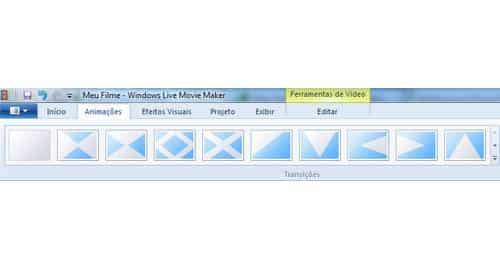
Você não precisa ser um expert para criar ótimos vídeos e postá-los no YouTube. O Windows 7 tem um software chamado Windows Movie Maker, que é automaticamente instalado e atualizado assim que você adquire uma cópia do sistema operacional (ou baixe aqui). Ele permite você animar fotos ou criar filmes com base em conteúdos captados por sua câmera digital caseira, sem dificuldade alguma.
Entendendo o menu superior

O menu "Início" é onde você trabalhará a maior parte do tempo. Antes de qualquer coisa, é preciso que você importe o seu vídeo para o Movie Maker. Faça o download normal das fotos ou vídeos de sua câmera digital para seu PC. Então, clique em "Adicionar Vídeos e Fotos" e escolha o conteúdo que quiser. Você também pode gravar imagens da sua webcam ou adicionar uma música.
Logo ao lado dessas opções, você pode inserir o título do vídeo (que aparecerá no início da produção); legendas (que aparecerão nos momentos selecionados por você); e os créditos (que aparecerão no final).
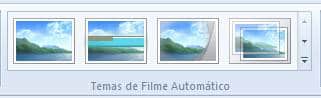
Você vê esses quatro quadradinhos? Ao selecionar algum deles, é possível adicionar efeitos aos seus vídeos. Clique em cada um deles e experimente! Note que existe uma setinha para baixo; ao clicar nela, você tem ainda mais opções.
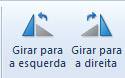
Os botões "Girar para a direita ou esquerda" permitem que você mude a direção das suas fotos ou vídeos – por exemplo, se você gravou imagens na posição vertical, pode colocá-las na posição horizontal e editá-las sem comprometer o resultado final.
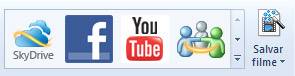
Movendo um pouco mais para a direita nesse menu, você encontrará botões do SkyDrive, Facebook, YouTube, Windows Live Grupos e Flickr. Basta clicar aqui para enviar, diretamente e com apenas um clique, o seu trabalho para cada um desses ambientes. Fácil assim!
Caso prefira gravar o vídeo final no seu próprio computador, é só clicar no último botão, "Salvar Filme".
Mas não acabou...
O menu "Iniciar" traz o básico para que você consiga editar um vídeo, mas existem outras possibilidades que deixam o resultado final ainda mais legal. Um pouco acima desse menu que explicamos, existe uma outra linha de possibilidades. Ao lado do "Iniciar", clique em "Animações".

Aqui, você consegue definir de que forma quer promover as transições entre uma imagem e outra. No botão "Duração", você escolhe quanto tempo cada uma dessas transições deve ter e no botão "Aplicar a todos", você faz com que o mesmo efeito seja utilizado em todas as transições do vídeo.

Em "Efeitos visuais", você tem à disposição vários padrões para que a sua foto ou vídeo fiquem ainda mais bonitos. Também é possível alterar o brilho, caso a imagem esteja muito escura ou muito clara.

Na aba "Projeto", é possível definir a proporção do vídeo, ou seja, 4:3 (formato das antigas TVs de tubo) ou 16:9 (formato das atuais TVs HD). Também é possível mixar o áudio e ajustar a música para que nenhuma delas se sobressaia, ou para que você não tome sustos ao mudar de volume repentinamente.

Finalmente, temos a aba "Editar", onde você pode definir o que é chamado de "Fade In" ou "Fade Out", ou seja, o acabamento do vídeo em sua inicialização ou término. Assim, você pode fazer com que as imagens surjam de forma suave, e também saiam do ar da mesma maneira. No item “Velocidade”, você consegue alterar essa característica (tanto deixando o vídeo mais rápido quanto em câmera lenta). Brinque à vontade!
Mas, para que o seu vídeo fique interessante, é bom se ligar em alguns detalhes: pense na história que vai criar, não faça filmes muito longos ou arrastados e mostre apenas o que é relevante! 5 minutos já é DEMAIS para qualquer produção caseira.
Agora, que você já sabe editar bons vídeos no Windows Movie Maker, que tal colocar sua criatividade à prova? Faça um vídeo e poste para nós nos comentários. Queremos ver a sua produção!

Nenhum comentário:
Postar um comentário